Kako nastaviti privzeto raven pomembnosti za Outlookove elemente?
Ko pošljete e-pošto v Outlooku, je njegova privzeta stopnja pomembnosti normalna. Zdaj recimo, da imate e-poštni račun, ki v Outlooku pošilja samo pomembna sporočila ali sestanke. Kar pomeni, da morate vsakič, ko ustvarite sporočilo, sestanek, opravilo itd., ročno nastaviti njegovo raven pomembnosti na visoko. V tem članku vam bom pokazal, kako spremenite privzeto nastavitev za raven pomembnosti Outlookovih elementov, kot jih potrebujete.
1. V Outlooku kliknite file > možnosti.
2. Kliknite mail zavihek. In se pomaknite navzdol do pošiljanje sporočil oddelek.
3. Kliknite spustno puščico poleg Privzeta raven pomembnostitako, da izberete visoka or nizka.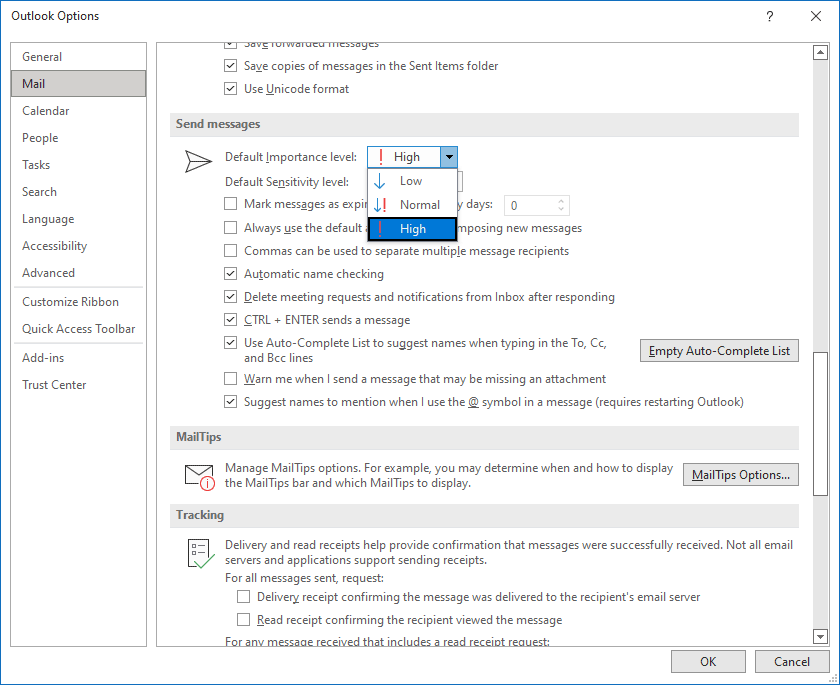
4. klik OK. Zdaj vsakič, ko ustvarite novo sporočilo ali sestanek ali odgovorite na sporočilo, je njegova stopnja pomembnosti privzeto nastavljena na visoka or nizka.
Sorodni članki
Kako v Outlooku pošiljati e-poštna sporočila z velikim ali majhnim pomenom?
V nekaterih primerih boste morda želeli poslati e-pošto z visoko pomembnostjo, da opomnite sprejemnika, da hitro obdela e-pošto v Outlooku. Pravzaprav obstaja vgrajena funkcija, ki lahko v Outlooku označi e-poštno sporočilo z velikim ali majhnim pomenom.
Kako odstraniti vse pomembne zastavice dohodnih sporočil v Outlooku?
V Microsoft Outlooku lahko pogosto prejemate e-poštna sporočila, označena kot pomembna. Vendar pa je včasih potrebno odstraniti oznako pomembnosti iz e-poštnih sporočil. Tukaj bom predstavil dva načina za enostavno odstranitev oznak pomembnosti za dohodna sporočila v Microsoft Outlooku.
Kako ustvariti pravila za samodejno nastavitev prejete e-pošte kot velikega pomena v Outlooku?
V Outlooku bodo pomembna sporočila zajeta, če bo prejetih e-poštnih sporočil en dan na stotine in tisoče. V tem članku predstavljam nekaj trikov za določitev nekaterih e-poštnih sporočil kot zelo pomembnih, ki lahko izstopajo v neurejenih sporočilih v Outlooku.
Najboljša pisarniška orodja za produktivnost
Kutools za Outlook - Več kot 100 zmogljivih funkcij za nadgradnjo vašega Outlooka
🤖 AI poštni pomočnik: Takojšnja profesionalna e-poštna sporočila z umetno inteligenco – z enim klikom do genialnih odgovorov, popoln ton, večjezično znanje. Preoblikujte pošiljanje e-pošte brez napora! ...
📧 Avtomatizacija e-pošte: Odsoten (na voljo za POP in IMAP) / Načrtujte pošiljanje e-pošte / Samodejna CC/BCC po pravilih pri pošiljanju e-pošte / Samodejno naprej (napredna pravila) / Samodejno dodaj pozdrav / E-poštna sporočila več prejemnikov samodejno razdeli na posamezna sporočila ...
📨 Email upravljanje: Enostaven priklic e-pošte / Blokiraj prevarantska e-poštna sporočila glede na teme in druge / Izbriši podvojena e-poštna sporočila / napredno iskanje / Združite mape ...
📁 Priloge Pro: Shrani paket / Batch Detach / Paketno stiskanje / Samodejno shranite / Samodejno loči / Samodejno stiskanje ...
🌟 Vmesnik Magic: 😊Več lepih in kul emojijev / Povečajte Outlookovo produktivnost s pogledi z zavihki / Minimizirajte Outlook, namesto da bi ga zaprli ...
???? Čudeži z enim klikom: Odgovori vsem z dohodnimi prilogami / E-poštna sporočila proti lažnemu predstavljanju / 🕘Pokaži pošiljateljev časovni pas ...
👩🏼🤝👩🏻 Stiki in koledar: Paketno dodajanje stikov iz izbranih e-poštnih sporočil / Razdelite skupino stikov na posamezne skupine / Odstranite opomnike za rojstni dan ...
Over 100 Lastnosti Čakajte na svoje raziskovanje! Kliknite tukaj, če želite odkriti več.

